Cómo solucionar el problema del Bluetooth del JBL Go 2 que no funciona
Cómo solucionar el problema del Bluetooth del JBL Go 2 que no funciona El JBL Go 2 es un popular altavoz Bluetooth portátil conocido por su tamaño …
Leer el artículo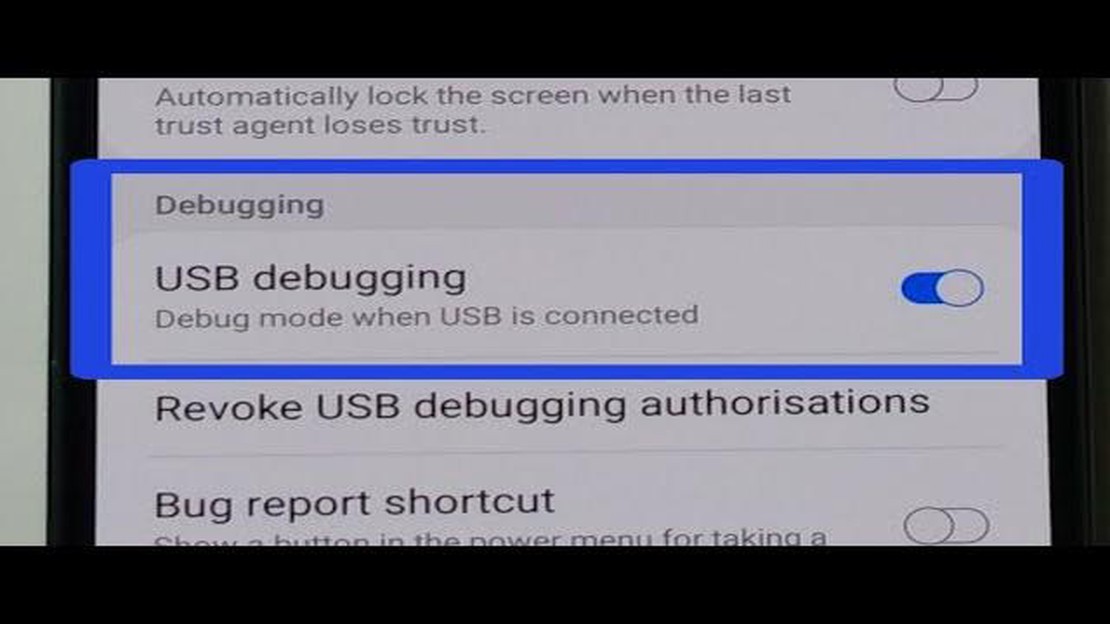
La depuración USB es una característica importante para los desarrolladores de Android y usuarios avanzados, ya que le permite conectar su Samsung Galaxy A50 a un ordenador y acceder al almacenamiento interno del dispositivo, instalar ROMs personalizadas, y realizar varias otras tareas. Sin embargo, la depuración USB está desactivada por defecto por razones de seguridad.
Si quieres habilitar la depuración USB en tu Samsung Galaxy A50, el proceso es bastante sencillo. Siga los siguientes pasos:
Paso 1: Ve al menú “Ajustes” de tu Samsung Galaxy A50.
Paso 2: Desplázate hacia abajo y toca en “Acerca del teléfono”.
Paso 3: Busca la opción “Información de software” y toca sobre ella.
Paso 4: Localiza el “Número de compilación” y toca en él siete veces para habilitar las opciones de desarrollador.
Paso 5: Una vez habilitadas las opciones de desarrollador, vuelve al menú principal de “Ajustes” y toca en “Opciones de desarrollador”.
Paso 6: Desplázate hacia abajo y busca la opción “Depuración USB”. Toca en el interruptor de palanca junto a ella para habilitar la depuración USB.
Ya está. Has habilitado con éxito la depuración USB en tu Samsung Galaxy A50. Ahora puede conectar el dispositivo a un ordenador y acceder a sus archivos, transferir datos y realizar diversas tareas que requieren depuración USB.
La depuración USB es una función de los dispositivos Android que permite a los desarrolladores comunicarse con el dispositivo a través de una conexión USB. Habilitar la depuración USB es necesario cuando desea transferir archivos, instalar ROMs personalizadas o acceder a ciertas funciones avanzadas en su Samsung Galaxy A50.
A continuación te explicamos cómo puedes habilitar la depuración USB en tu Samsung Galaxy A50:
Leer también: Cómo solucionar Galaxy S9 App Issue: Aplicaciones estrellarse cuando se utiliza Wifi o datos móviles
Una vez habilitada, puedes conectar tu Samsung Galaxy A50 al ordenador mediante un cable USB y transferir archivos, depurar aplicaciones o realizar otras tareas relacionadas con el desarrollo.
Ten en cuenta que la depuración USB sólo debe activarse cuando sea necesario, ya que puede suponer un riesgo para la seguridad si está activada todo el tiempo. Se recomienda desactivar la depuración USB cuando no la estés utilizando.
Ya está. Has habilitado correctamente la depuración USB en tu Samsung Galaxy A50. Ahora puede hacer uso de las opciones avanzadas de desarrollador y realizar varias tareas que requieren depuración USB.
Si quieres habilitar el modo Depuración USB en tu Samsung Galaxy A50, sigue estos sencillos pasos:
Leer también: Cómo ejecutar Clash of Clans en PC: instrucciones detalladas para jugadores
Mejor desarrollo de aplicaciones: Activar la depuración USB permite a los desarrolladores probar y depurar aplicaciones en un dispositivo Samsung Galaxy A50 conectado. Proporciona acceso a funciones y herramientas avanzadas que ayudan a identificar y corregir errores, optimizar el rendimiento y mejorar el proceso general de desarrollo de aplicaciones.
La depuración USB es una opción para desarrolladores de dispositivos Android que permite establecer una conexión entre el teléfono y un ordenador a través de USB. Permite funciones avanzadas como transferir archivos, depurar aplicaciones y controlar el dispositivo desde el ordenador.
Necesitas habilitar la depuración USB en tu Samsung Galaxy A50 si quieres transferir archivos entre el teléfono y el ordenador, depurar aplicaciones o realizar tareas avanzadas utilizando herramientas como ADB (Android Debug Bridge).
Para activar la depuración USB en tu Samsung Galaxy A50, ve a la aplicación Ajustes, desplázate hacia abajo y pulsa en “Opciones de desarrollador”. A continuación, activa la opción “Depuración USB” y confirma la acción.
Para acceder a las “Opciones de desarrollador” de tu Samsung Galaxy A50, ve a la aplicación Ajustes, desplázate hasta el final y pulsa en “Acerca del teléfono”. A continuación, desplázate de nuevo hacia abajo y pulsa en la opción “Información de software”. Por último, pulsa siete veces en “Número de compilación” para desbloquear las “Opciones de desarrollador”.
Habilitar la depuración USB en tu Samsung Galaxy A50 no supone ningún riesgo directo. Sin embargo, es importante tener en cuenta que la depuración USB permite un acceso profundo a tu dispositivo, así que ten cuidado cuando lo conectes a ordenadores desconocidos o concedas permisos de depuración a aplicaciones desconocidas.
La depuración USB es un modo que permite al teléfono establecer una conexión directa con un ordenador y transferir datos. Habilitar la depuración USB en tu Samsung Galaxy A50 es necesario si quieres transferir archivos entre el teléfono y el ordenador, o si quieres realizar tareas avanzadas como rootear tu dispositivo o depurar aplicaciones.
Cómo solucionar el problema del Bluetooth del JBL Go 2 que no funciona El JBL Go 2 es un popular altavoz Bluetooth portátil conocido por su tamaño …
Leer el artículoCómo solucionar Galaxy Note10 interfaz de usuario del sistema se ha detenido Al utilizar un Samsung Galaxy Note10, es posible que te encuentres con un …
Leer el artículoCómo solucionar la imposibilidad de actualizar su Fire TV Stick Si tienes un Fire TV Stick, es posible que te encuentres con casos en los que no …
Leer el artículo¿Cómo actualizar la aplicación de Facebook en un smartphone? Facebook es una de las aplicaciones de redes sociales más populares que te permite …
Leer el artículo10 aplicaciones gratuitas de lectura de cómics para android ios. Los cómics son una de las fuentes de entretenimiento más populares del mundo. Y …
Leer el artículoCómo solucionar problemas de cámara Samsung Galaxy S5 no funciona ¿Está teniendo problemas con su cámara Samsung Galaxy S5? No te preocupes, no estás …
Leer el artículo